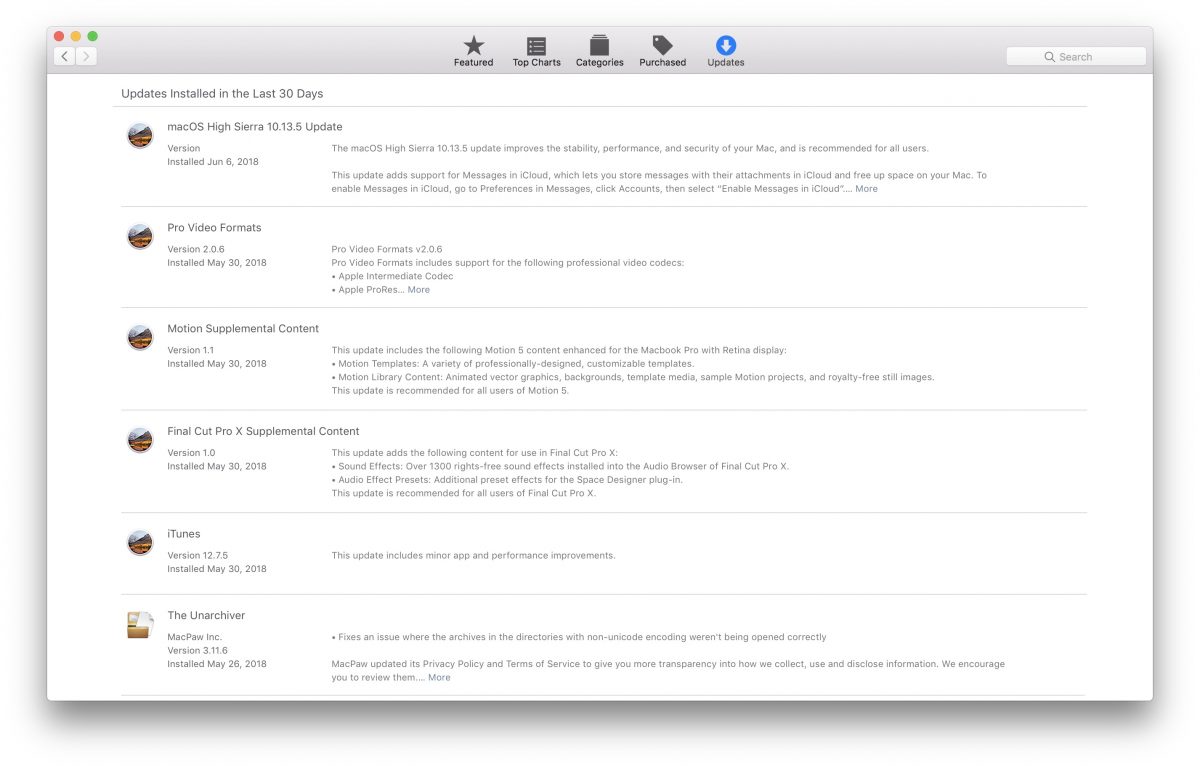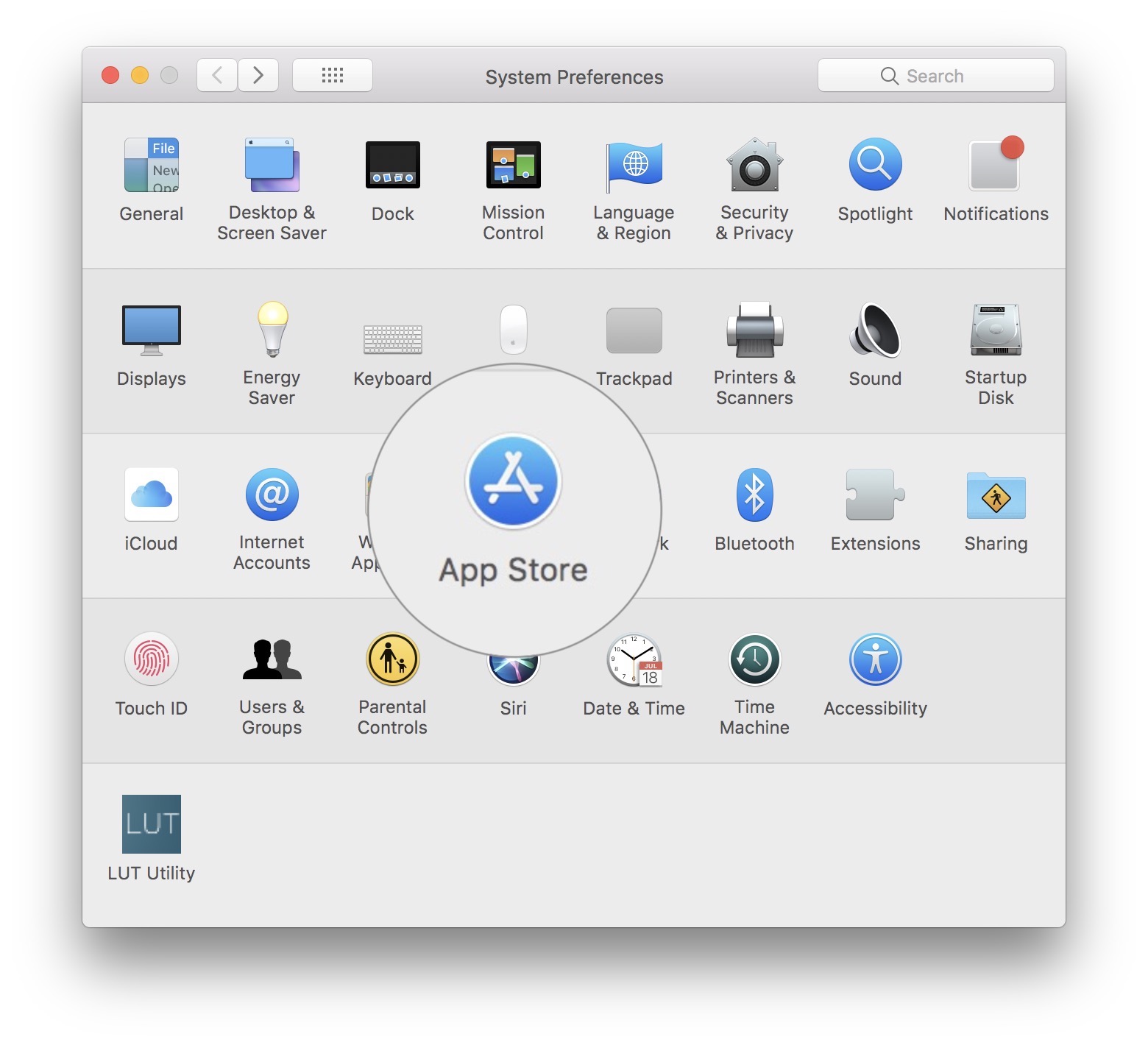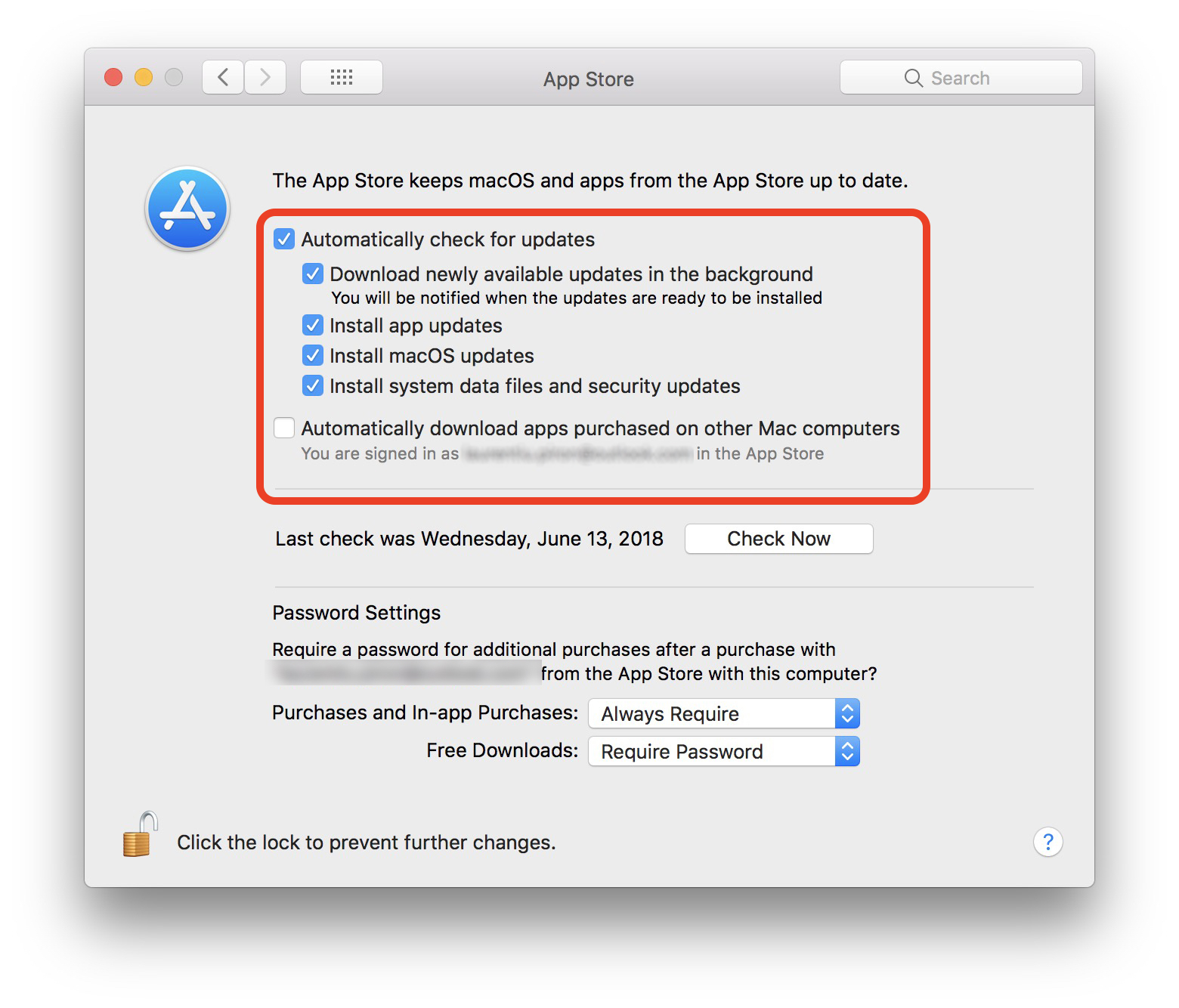Apple 경쟁에서 앞서고 있습니다 (Microsoft). 운영 체제 업데이트 회사에서 생산 한 devcies를 위해. 이야기하자 iPhone, 아이패드, 아이팟, Apple TV 또는 Mac, 하나 이상의 장치를 구입 한 사용자 Apple 그들은 즐길 수 있었다 update전 세계 사용자와 동등하게 그리고 그들은 계속 그렇게 할 것입니다.
Apple Microsoft만큼 자주 운영 체제를 업데이트하지 않습니다. Windows하지만 사용자의 작업을 방해하지 않으며 전 세계 사용자에게 동시에 수행됩니다. 또한 회사 Apple 오래된 장치를 염두에 두십시오. 우리는 2018 년에 MacBook Pro (2012 년 중반) 여전히 시스템 업데이트와 새로운 버전의 macOS. 무료이며 의무가 없습니다. 모바일 장치에서도 마찬가지입니다.
사용자 macOS 가지고있다 업데이트를위한 매우 간단한 시스템 운영 체제와 응용 프로그램 설치. 모든 작업은 ""섹션의 App Store를 통해 수행됩니다.Updates".
UpdateURL을 macOS 세 가지 범주로 나뉩니다.
- update 응용 프로그램 (이미 운영 체제에 설치된 애플리케이션 업데이트 macOS)
- update macOS (새로운 기능을 주로 제공하는 새 버전의 운영 체제, 향상된 성능)
- update 중요한 시스템 파일 및 보안 (대부분 이러한 update백그라운드에서 다운로드되며 설치해야 함)
이들 update자동으로 수행되거나 사용자의 요청에 따라 수행될 수 있습니다. 물론 중요한 업데이트가 릴리스되면 시스템에 즉시 다운로드되어 설치되도록 자동 모드로 설정하는 것이 가장 좋습니다.
활성화하는 방법 update자동 켜짐 macOS 응용 프로그램, 운영 체제 및 보안 용
1. 우리는 "System Preferences"그리고"App Store "로 이동합니다.
2. "App Store"의 설정 섹션에서 "자동으로 확인 updates”자동 업데이트에 관심이 있습니다.
이러한 옵션을 모두 확인하는 것이 좋습니다. 둘 이상의 장치가있는 경우 Mac "다른 곳에서 구입 한 앱 자동 다운로드 Mac 컴퓨터”, Mac 동일한 계정이 인증 된 다른 계정에 자동으로 다운로드되고 설치됩니다. Apple / iCloud.